Wat als je meerdere GIF's hebt die je wilt combineren voor een vloeiendere en meer samenhangende presentatie? Het maakt niet uit of je een Windows-pc, Mac, iPhone of Android-telefoon gebruikt. GIF's combineren tot één is niet langer een hoofdpijn. Dit is waar u blij zult zijn met de optie om uw meest geliefde geanimeerde figuren samen te voegen tot één animatie. U leert hoe u dit kunt doen met behulp van verschillende software en applicaties, waaronder AVAide Video Converter voor desktop, Kapwing en Flixier voor online, en iPhone Gif Grid en Android Gif Studio voor mobiele apparaten.
Deel 1. De eenvoudigste manier om GIF's te combineren op Windows en Mac
Voor iedereen die GIF-afbeeldingen op Windows- en Mac-systemen moet combineren, AVAide Video Converter zou de juiste optie moeten zijn. Deze mediaconverter stelt gebruikers in staat om meerdere aantallen GIF's te combineren zonder dat de kwaliteit verloren gaat.
- Voeg twee of meer GIF-bestanden samen tot één bestand zonder dat dit ten koste gaat van de kwaliteit.
- Handige en grafische, snelle en efficiënte tools voor het maken en bewerken van GIF's.
- Wijzig, knip, trim en draai GIF's zelfs om voor een perfect ontwerp.
- Eenvoudige tot complexe ontwerpen zijn geschikt voor respectievelijk beginners en experts.
Hoe te gebruiken:
Stap 1Download en installeer eerst AVAide Video Converter op uw Windows- of Mac-computer.
Stap 2Open vervolgens het programma en druk op de Bestanden toevoegen knop. Selecteer daar de GIF-bestanden die gecombineerd moeten worden.

Stap 3Wanneer alles in de tool is geladen, ga dan naar de onderkant van het scherm. Er is een selectievakje genaamd Samenvoegen tot een bestand Klik erop.
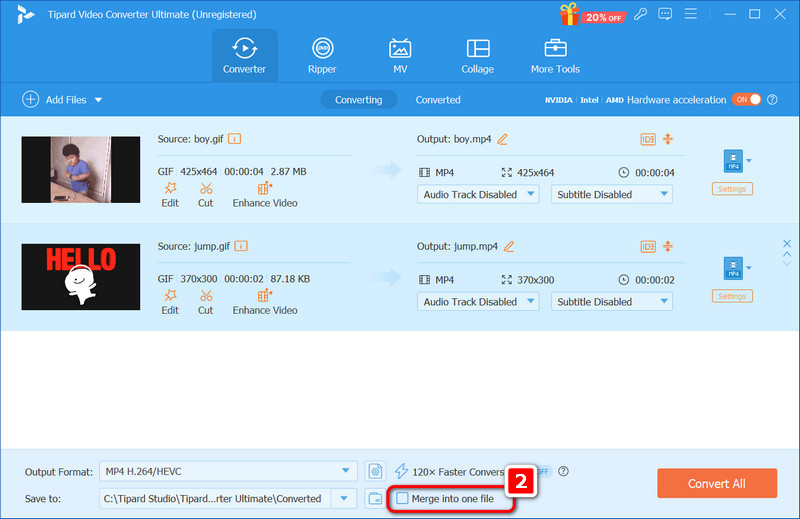
Stap 4Het volgende dat u moet doen, is klikken op de Uitvoerformaat Selecteer het tabblad Video en kies het GIF-formaat. U hebt drie keuzes: Grote GIF, Middelgrote GIF, en Kleine GIF.
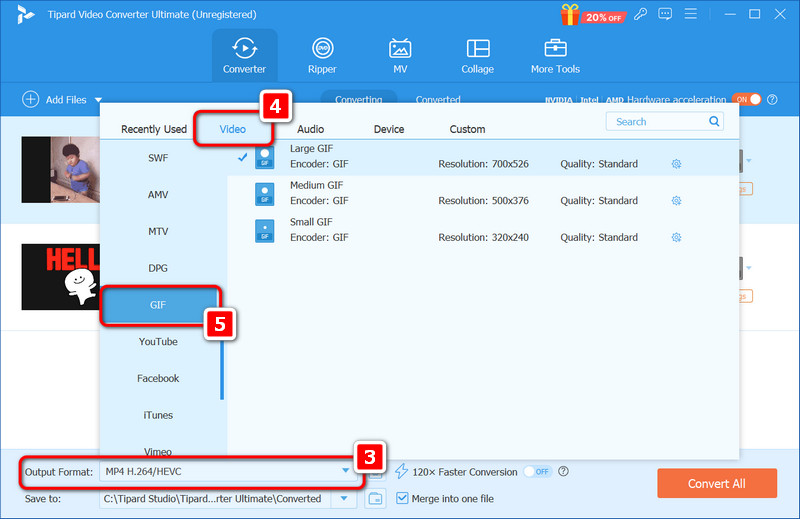
Stap 5Uiteindelijk raakt u de Alles omzetten om uw samengevoegde GIF te exporteren in het gewenste formaat.

Deel 2. Hoe u GIF's eenvoudig online kunt combineren
1. Kapvleugel
Kapwing is een cloud-based oplossing voor digitale content creatie die verschillende tools omvat en gericht is op het gebruikersmodel. Het maakt niet uit of je video's wilt bewerken, GIF's wilt knippen, teksten wilt toevoegen of zelfs OG memes wilt maken, want je zult goed geïntegreerde tools vinden die op elk apparaat werken.
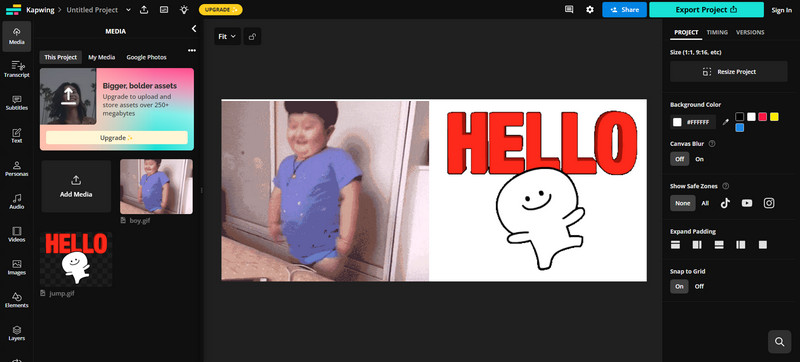
- Pluspunten
- Het werkt op elk apparaat met een browser (Windows, Mac, iPad, iPhone, Android).
- Sommige diensten worden gratis aangeboden, maar er zijn ook betaalde abonnementen waarmee u toegang krijgt tot veel uitgebreidere functies, zoals GIF-formaat wijzigen.
- Je kunt je gifs verbeteren door er muziek, tekst of zelfs overgangen aan toe te voegen.
- nadelen
- Als u in de webeditor aan een te groot project werkt, kan dat soms vertraging veroorzaken.
Hoe je Kapwing gebruikt om GIF's te combineren:
Stap 1Upload in de eerste stap de GIF-bestanden die u wilt combineren, of selecteer de GIF's uit de mediabibliotheek van Kapwing.
Stap 2Schuif vervolgens naar de tijdlijn en haal de GIF's op die u kunt verkleinen, knippen en de tijd voor elk kunt wijzigen. U kunt ook het uiteindelijke resultaat verbeteren met effecten of tekst.
Stap 3Geef uw project een professionelere uitstraling door overgangen tussen GIF's toe te voegen of passende achtergrondmuziek te gebruiken.
Stap 4Daarna, als je denkt dat je klaar bent, sla je je geanimeerde GIF's op als een GIF of MP4, of combineer ze en sla ze op in deze formaten. Dit bestand kan worden gedownload of gedeeld via een link.
2. Flixier
Flixier is een video-editor die beschikbaar is in de cloud en die is gemaakt om creatieve gebruikers te helpen die snel en eenvoudig video's willen bewerken en toch veel functies willen gebruiken. Zo kunt u de video's van uw keuze knippen of samenvoegen, evenals afbeeldingen of GIF's en veel tools gebruiken zoals filters, speciale effecten en tekst, geluidseffecten etc.
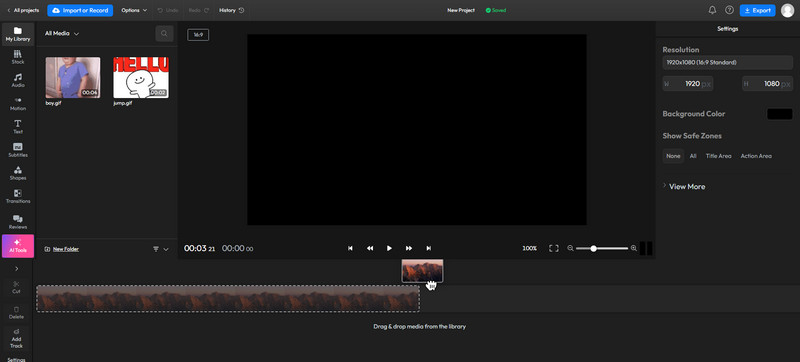
- Pluspunten
- Het is exclusief voor de cloud, dus alle bewerkingen gebeuren webgebaseerd.
- U kunt tekst, filters, overgangen en geluidseffecten gebruiken.
- Het uploaden van projecten duurt slechts enkele seconden tot dagen.
- nadelen
- Internetproblemen kunnen leiden tot vertragingen bij deze bewerkingsoptie.
Hoe u GIF's online combineert met Flixier:
Stap 1Bezoek de Flixier-website en kies de Begin knop. Zodra u bij de HTML-editor bent aangekomen, uploadt u stabiele GIF-animaties of importeert u ze van Google Drive, One Drive of Dropbox, of plakt u direct een GIF-link.
Stap 2Zoek je tijdlijn waar je je reeds geüploade GIF's naartoe sleept en neerzet. Je kunt ze samenvoegen, knippen, bijsnijden of herschikken. Voeg indien nodig tekst, ondertitels of geluidseffecten en overgangen toe.
Stap 3Positioneer GIF's rondom de GIF's door ze met geluid te verbinden, filters en oorsprongen toe te voegen of door stukken in te knippen en op een andere manier samen te voegen.
Stap 4Nadat al het werk is gedaan, gaat u naar de juiste map, klikt u op de knop Opslaan, kiest u het GIF-formaat in het gedeelte Opslaan type en klikt u op Exporteren en downloaden. U kunt het zelfs direct publiceren op verschillende sociale media via Flixier-integratie.
Deel 3. Eenvoudig geanimeerde GIF's op iPhone en Android samenvoegen
1. GIF-raster - iPhone
GIF Grid is een leuke en gemakkelijke applicatie gericht op iPhone-gebruikers die veel geanimeerde GIF's samenvoegt tot één frame. Een gebruiksvriendelijke manier om de GIF's samen te voegen maakt het eenvoudig om de gecombineerde vormen op te slaan als bestanden in de GIF of als videobestanden.
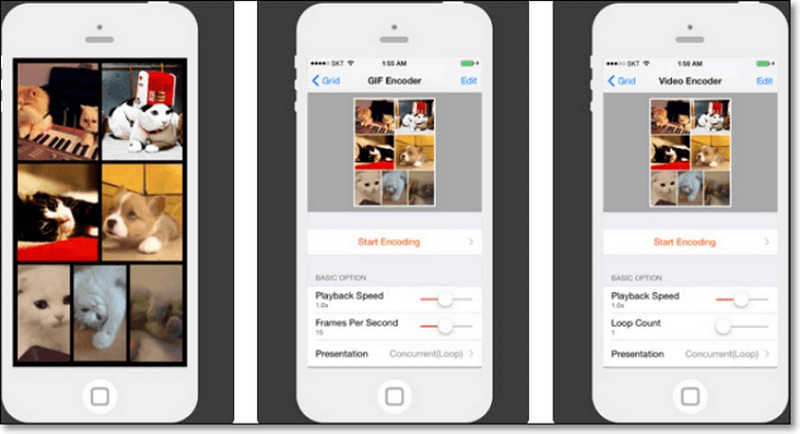
- Pluspunten
- Het heeft een eenvoudige en gebruiksvriendelijke interface.
- Het is mogelijk om meer dan één GIF te combineren tot één GIF.
- nadelen
- Het zou een krachtigere bewerkingsapp kunnen zijn qua functies.
- Deze applicatie is alleen geschikt voor gebruik op iOS-apparaten.
Hoe GIF Grid te gebruiken:
Stap 1Download en installeer eerst GIF Grid op je iPhone.
Stap 2Selecteer de GIF's die u wilt combineren.
Stap 3Tik op de Coderen knop en kies vervolgens een rasterindeling.
Stap 4Klik op Start Encoding om het proces af te ronden en de definitieve geanimeerde GIF te produceren.
2. GIF-Studio - Android
GIF Studio biedt gebruikers met Android als besturingssysteem een grote mate van flexibiliteit in termen van het combineren van verschillende geanimeerde GIF's. Deze app stelt u niet alleen in staat om GIF's samen te voegen, maar biedt ook meer nuttige tools zoals tekstinvoer, bijsnijden en het betrekken van stilstaande beelden bij GIF's.
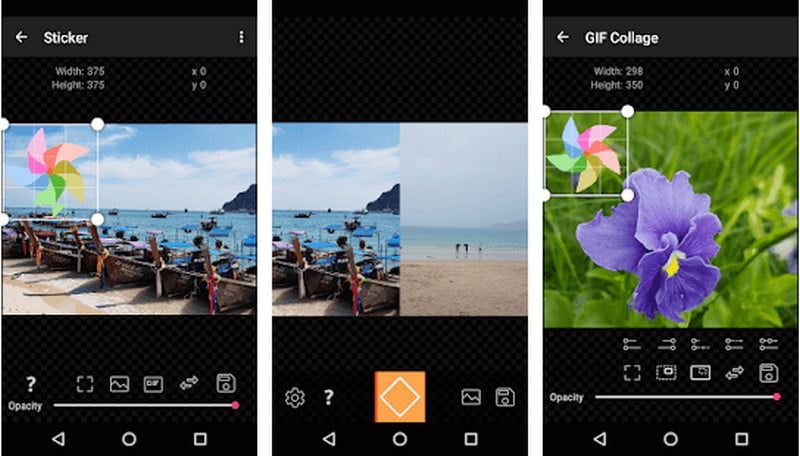
- Pluspunten
- Voegt GIF samen met stilstaande beelden.
- Hiermee kunnen gebruikers de GonGifs bijsnijden en er tekst op plaatsen.
- Het stelt gebruikers in staat om frames uit hun afbeeldingen te knippen en GIF's te maken, wat het een bekende GIF-vergroter of formaat wijzigen.
- nadelen
- Het ontwerpen van de interface kan een uitdaging zijn, vooral voor beginners.
- Alleen Android-gebruikers kunnen deze software gebruiken.
Hoe GIF Studio te gebruiken:
Stap 1De GIF Studio-applicatie kan worden gedownload en geïnstalleerd op Android-apparaten.
Stap 2Nadat u de software voor beeldcompositie hebt geïnstalleerd, kunt u de GIF's toevoegen die u wilt samenvoegen.
Stap 3Daarna kunt u de animatiesequentie starten en eindigen met één bewegend beeld.
Al met al, GIF's samenvoegen is een zeer eenvoudige activiteit die uw verbeelding kan verbeteren in een groot aantal projecten. Omdat er verschillende opties zijn voor zowel pc als mobiele apparaten, is het geen probleem meer om uw beste animaties te bewerken en te versturen naar vrienden of ze te posten op sociale media.
Uw complete videotoolbox die 350+ formaten ondersteunt voor conversie in verliesvrije kwaliteit.



 Veilige download
Veilige download


